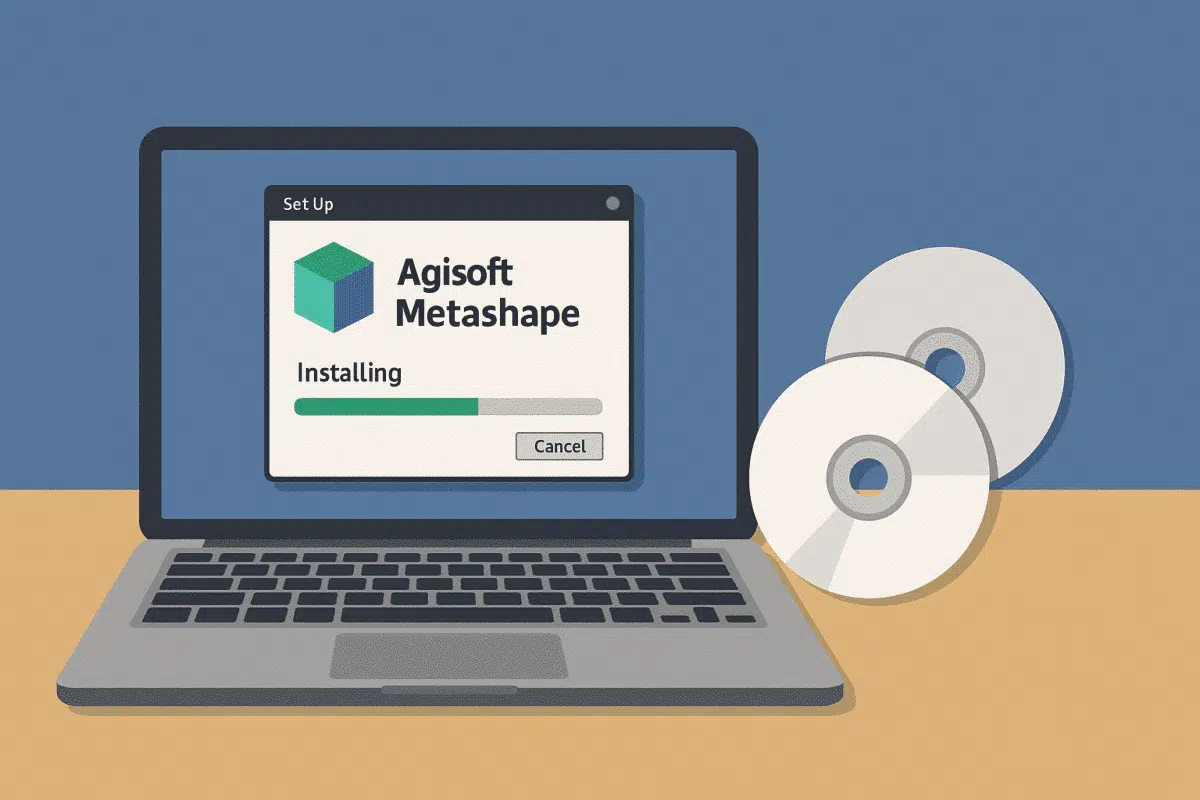Agisoft Metashape è un software di fotogrammetria leader nel settore del rilievo, dell’archeologia, dell’edilizia e della modellazione 3D. Che tu stia usando Windows, macOS o Linux, il processo di installazione e attivazione è semplice, ma ci sono dei passaggi chiave e dei requisiti di sistema da seguire. In questa guida scoprirai come installare e attivare le edizioni Standard e Professional di Metashape su tutti i principali sistemi operativi.
1. Requisiti di sistema
Prima di installare Metashape, assicurati che il tuo sistema soddisfi i requisiti minimi:
- RAM: 16 GB (32+ GB consigliati per progetti di grandi dimensioni)
- CPU: Processore multi-core a 64 bit
- GPU: NVIDIA CUDA-enabled (opzionale ma altamente raccomandato)
- Spazio su disco: 20+ GB di spazio libero
- OS: Windows 10/11, macOS 12+, Ubuntu 20.04+ o altre distro Linux
2. Scarica Metashape
Visita il sito web ufficiale: https://www.agisoftmetashape.com/downloads/
- Scegli il programma di installazione appropriato per il tuo sistema operativo (Windows, Mac o Linux).
- Scegli l’edizione Standard o Professionale
- Puoi scaricare la versione di prova, che offre tutte le funzionalità per 30 giorni.
3. Installazione su Windows
I passi per installare Metashape su Windows:
- Fai doppio clic sul programma di installazione di
.exescaricato - Segui la procedura guidata di installazione: accetta i termini di licenza, scegli il percorso di installazione
- Una volta installato, avvia Metashape dal menu Start o dal collegamento sul desktop
Non sono necessari driver aggiuntivi, a meno che tu non stia usando l’accelerazione della GPU: assicurati che i tuoi driver NVIDIA siano aggiornati.
4. Installazione su macOS
L’installazione su macOS è altrettanto semplice:
- Scarica il file
.dmgda Agisoft - Aprilo e trascina l’icona di Metashape nella cartella Applicazioni.
- Avvia Metashape. La prima volta, macOS potrebbe richiedere l’autorizzazione in Preferenze di Sistema > Sicurezza > Consenti App
L’accelerazione della GPU su macOS è limitata al supporto di Apple Metal, disponibile sulla maggior parte dei moderni MacBook Pro, iMac e Mac Studio.
5. Installazione su Linux
Gli utenti Linux devono seguire un processo di installazione manuale:
- Scarica il pacchetto
.tar.gz - Estrai il file nella directory che preferisci (ad esempio,
/opt/metashape). - Esegui l’eseguibile:
./metashape.sh
Potrebbe essere necessario installare delle dipendenze come Qt, libGL e CUDA (se si utilizza la GPU). Per Ubuntu, usa:
sudo apt install libgl1-mesa-glx qt5-defaultPer creare un collegamento al launcher, aggiungi manualmente Metashape al menu delle applicazioni o al file del desktop del tuo sistema.
6. Attivazione di Metashape (Standard o Professional)
Dopo aver lanciato il software, Metashape ti chiederà di attivarlo.
- Se hai già una chiave di licenza, scegli Attiva e inserisci il numero di serie (che assomiglia a
XXXX-XXXX-XXXX-XXXX). - Se sei in prova, clicca su Valuta per attivare la versione gratuita di 30 giorni.
Attivazione offline
Se il computer è offline o dietro un firewall:
- Scegli l’Attivazione offline dalla finestra di dialogo
- Segui la procedura per generare un file
request.xml - Caricalo sul sito web di Agisoft utilizzando un altro dispositivo
- Scarica il file
response.xmle caricalo in Metashape
Una volta attivata, la licenza è legata a quel computer. Puoi disattivarla da Aiuto > Attiva/Disattiva per spostarla in un secondo momento.
7. Controllo e gestione della licenza
In Aiuto > Informazioni, puoi vedere il tipo di licenza, lo stato di attivazione e il numero di serie.
- Licenza standard: Consente l’utilizzo su un solo dispositivo
- Licenza professionale: Supporta anche le licenze flottanti (di rete) tramite il server delle licenze.
Per le licenze di rete, consulta la documentazione di Agisoft License Server per le istruzioni di configurazione su ambienti Linux o Windows Server.
8. Aggiornare Metashape
Per essere sempre aggiornato sulle ultime funzionalità e correzioni di bug:
- Vai su Aiuto > Controlla gli aggiornamenti
- Oppure scarica l’ultima versione manualmente dal sito web di Agisoft
I progetti Metashape (.PSX e .PSZ) sono generalmente compatibili con il futuro, ma è buona norma fare dei backup prima di effettuare aggiornamenti di versione importanti.
Problemi comuni di installazione
- “Errore OpenGL”: Aggiorna il driver grafico
- “Licenza non valida”: Ricontrolla il formato del numero di serie; se necessario, contatta l’assistenza.
- macOS non apre l’applicazione: Consentilo tramite le Preferenze di Sistema > Sicurezza
- Errori delle librerie Linux: Installare le dipendenze mancanti con apt o yum
Conclusione
Installare e attivare Agisoft Metashape è un passo semplice ma essenziale per sfruttare uno degli strumenti più potenti della fotogrammetria. Se utilizzi Windows, macOS o Linux, questa guida ti spiega tutto ciò che ti serve per iniziare, assicurandoti che il software sia configurato correttamente per ottenere le massime prestazioni. Una volta attivato, sarai pronto a elaborare le immagini in modelli 3D dettagliati, mappe e ricostruzioni strutturate con precisione e velocità.
Hai bisogno di aiuto per il tuo primo progetto? Dai un’occhiata ai nostri tutorial sulla creazione di modelli da immagini di droni, sull’ottimizzazione delle impostazioni e sull’esportazione di risorse per piattaforme CAD e BIM.